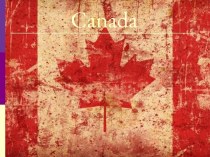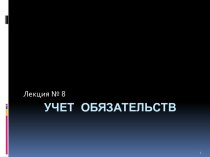- Главная
- Разное
- Бизнес и предпринимательство
- Образование
- Развлечения
- Государство
- Спорт
- Графика
- Культурология
- Еда и кулинария
- Лингвистика
- Религиоведение
- Черчение
- Физкультура
- ИЗО
- Психология
- Социология
- Английский язык
- Астрономия
- Алгебра
- Биология
- География
- Геометрия
- Детские презентации
- Информатика
- История
- Литература
- Маркетинг
- Математика
- Медицина
- Менеджмент
- Музыка
- МХК
- Немецкий язык
- ОБЖ
- Обществознание
- Окружающий мир
- Педагогика
- Русский язык
- Технология
- Физика
- Философия
- Химия
- Шаблоны, картинки для презентаций
- Экология
- Экономика
- Юриспруденция
Что такое findslide.org?
FindSlide.org - это сайт презентаций, докладов, шаблонов в формате PowerPoint.
Обратная связь
Email: Нажмите что бы посмотреть
Презентация на тему ПОПО
Содержание
- 2. Компоненты – это тоже объекты, только более
- 3. Два режима создания компонентов :Design-time – в режиме проектирования формы;Run-time – в режиме выполнения приложения.
- 4. Режим Design-time
- 5. Режим Run-time
- 6. Когда удобнее использовать режим Run-time:когда нужно создать
- 7. Модули в разделе UsesStdCtrls, Buttons, DateUtils, ExtCtrls;Контролеры за объектами
- 8. 1. Пример: создадим текстовое поле с произвольным текстомРежим проектирования формыРежим запуска приложения
- 9. procedure TForm1.Button1Click(Sender: TObject);var ed: TEdit;begin
- 10. У создаваемого компонента обязательно должен быть «хозяин»
- 11. 2. Пример: создадим компоненты диалоговых оконprocedure TForm1.Button2Click(Sender:
- 12. 3. Пример: создадим кнопку на панели, на которую создадим процедуру
- 13. procedure TForm1.Button1Click(Sender: TObject); Var New : TButton;begin New:= TButton.Create(Panel1); New.Top:=5; New.Left:=5; New.Name:='Button'; New.OnClick:=onClickButton; //процедура New.Parent:=Panel1;end;
- 14. //ввести код
- 15. 4. Пример
- 16. private procedure click(Sender: TObject);…procedure TForm1.Click(Sender: TObject);
- 17. 5. Пример Можно создать и новую форму, а на ней в свою очередь - кнопку
- 18. private procedure Click(Sender:
- 19. procedure TForm1.Button1Click(Sender: TObject);Var
- 20. 6. Пример: Пусть необходимо отсортировать данные, хранящиеся
- 21. procedure TForm1.Button1Click(Sender: TObject);var y: Tstringlist;begin y:=Tstringlist.Create;
- 22. Или вот еще пример 7: пусть необходимо
- 24. Uses …, JPEG;procedure TForm1.FormDblClick(Sender: TObject);var
- 25. Пример 8 :
- 26. var Image:TImage; procedure TForm1.FormCreate(Sender: TObject);beginimage:=TImage.Create(Form1);image.parent:=Form1;Image.Height:=Form1.ClientHeight;Image.Width:=Form1.ClientWidth;Image.Stretch:=True;image.picture.loadfromfile('001.jpg');end;procedure TForm1.FormPaint(Sender: TObject);beginImage.Height:=Form1.Height;Image.Width:=Form1.Width;end;end.
- 27. Пример 9 : Создадим массив из 10
- 28. Var Form1: TForm1; mas:array[1..10]
- 29. procedure TForm1.Button1Click(Sender: TObject);Var i:integer;beginfor i:=
- 31. Все компоненты формы хранятся в ее свойстве
- 32. Пример 10 Компоненты созданы в режиме проектирования
- 33. procedure TForm1.Button1Click(Sender: TObject);var i:integer;beginRandomize; memo1.Clear; for i:=0
- 34. Пример 11 Если компонент текстовое поле, то
- 35. procedure TForm1.Button1Click(Sender: TObject);var i:integer;begin for i:=0 to
- 36. New.Name:=New.ClassName+'1';Объекту с именем New присвоить классическое имя
- 40. Скачать презентацию
- 41. Похожие презентации
Компоненты – это тоже объекты, только более совершенные. Они обладают такими методами и свойствами, благодаря которым становится возможной работа в визуальном режиме. Существует несколько библиотек компонентов.


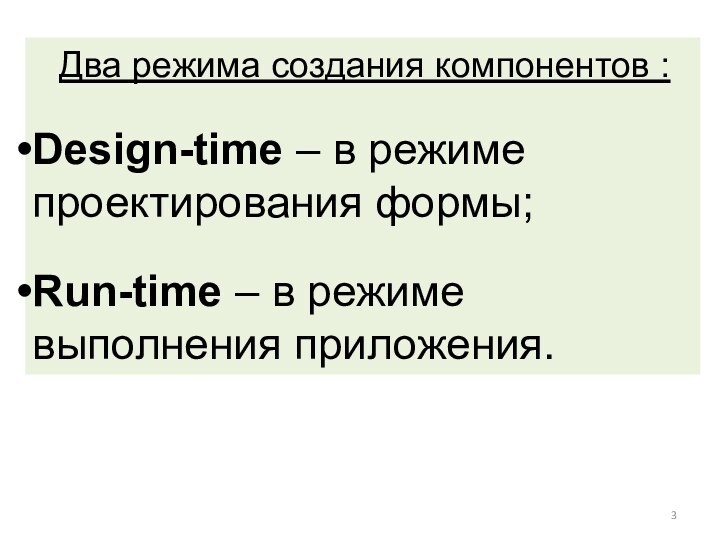

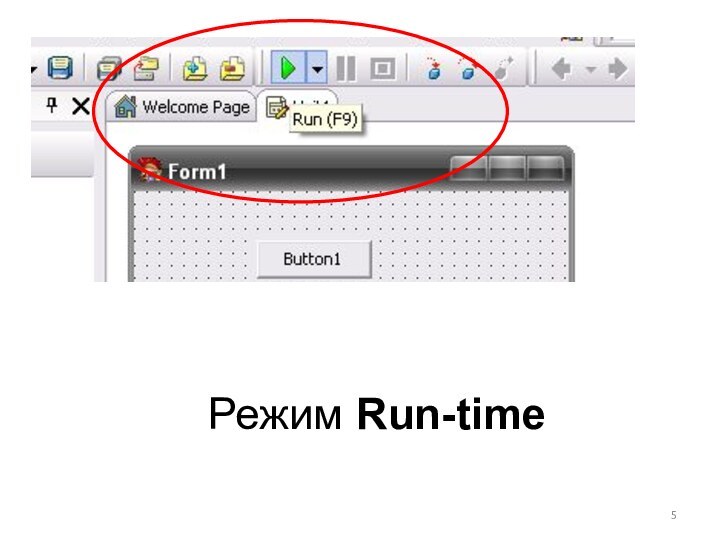

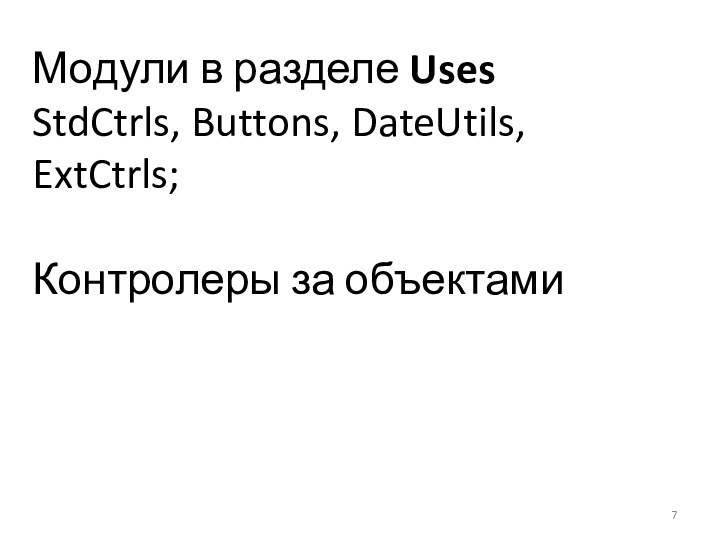
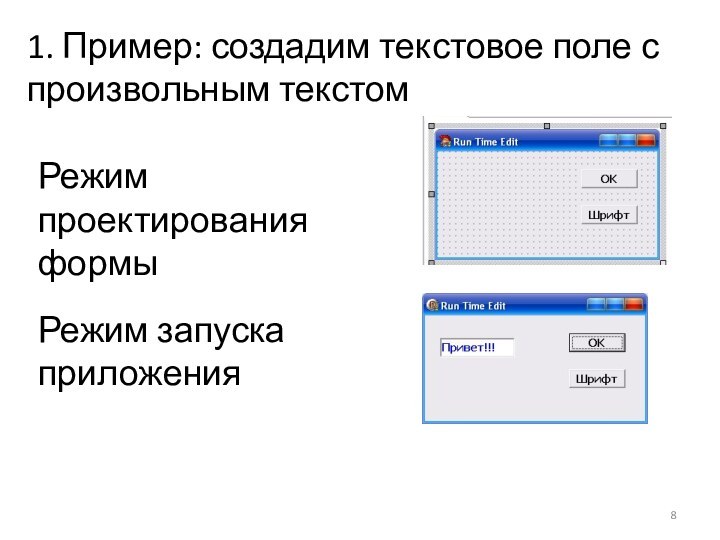
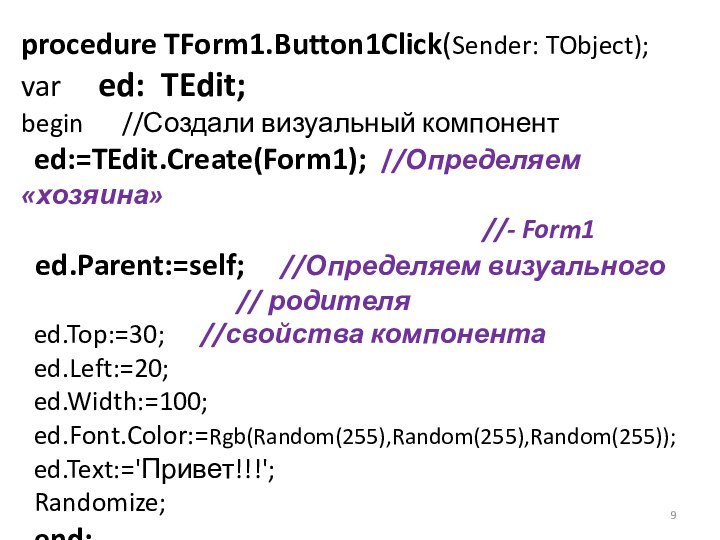

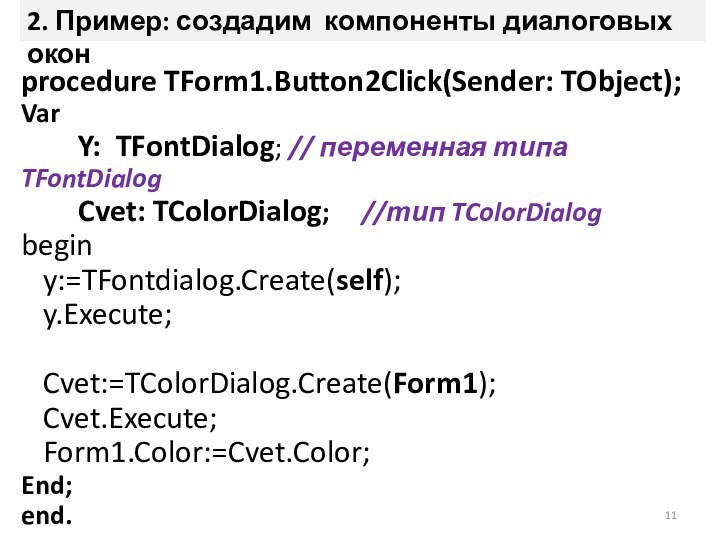
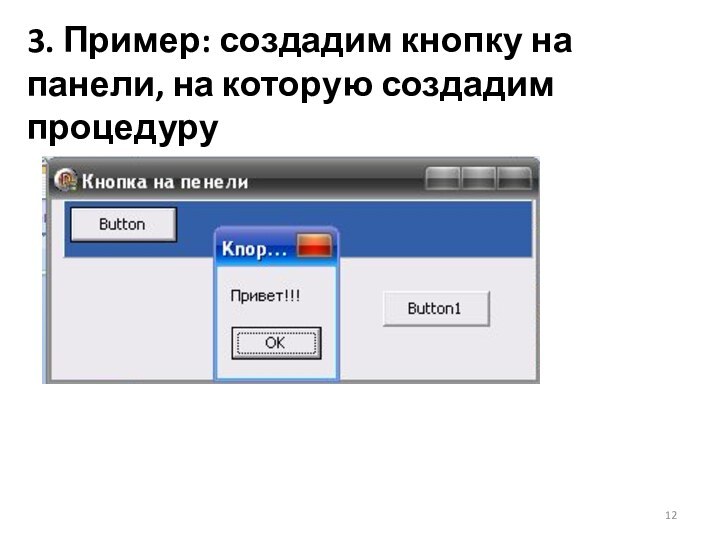
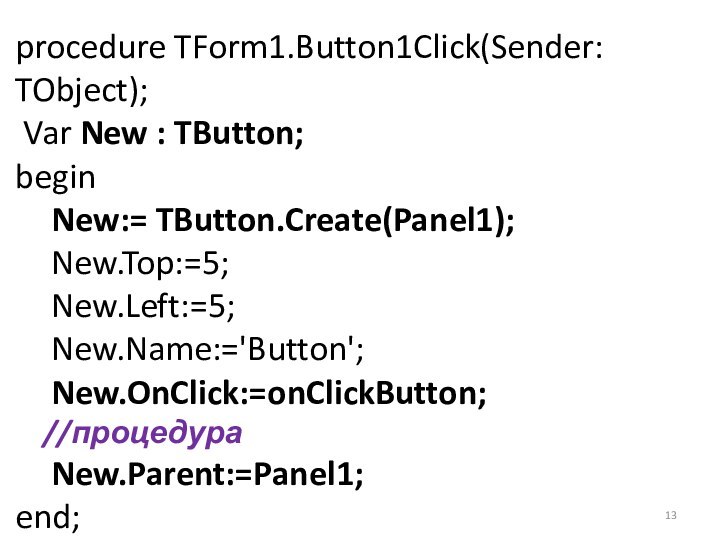
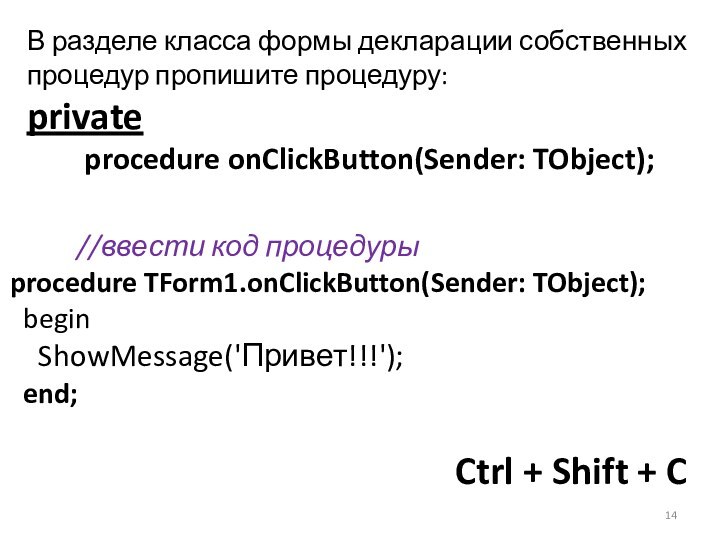
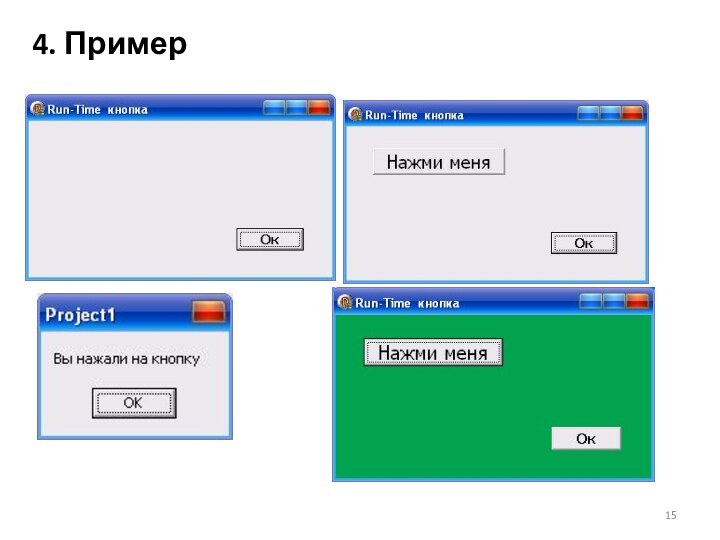
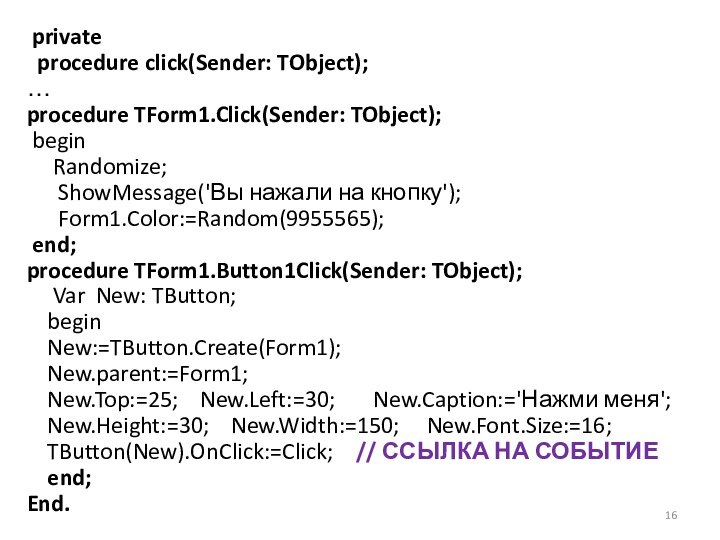
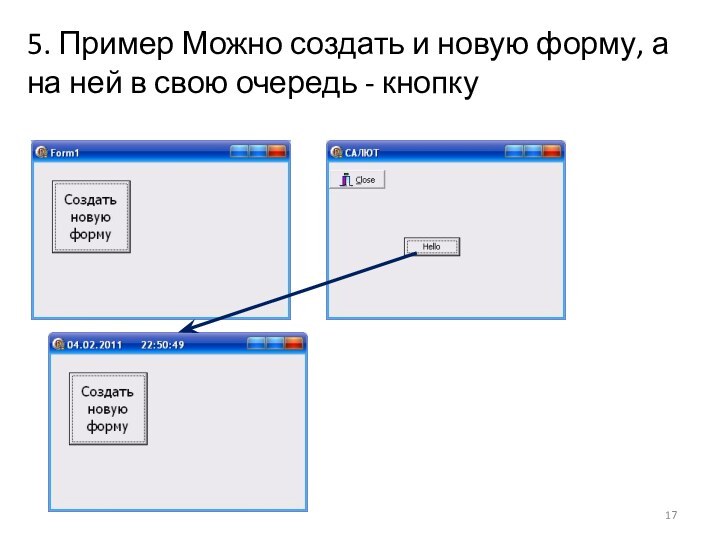
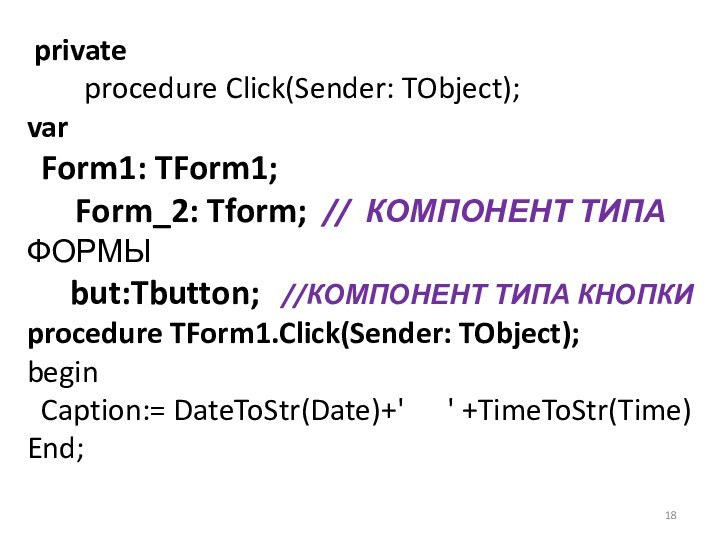
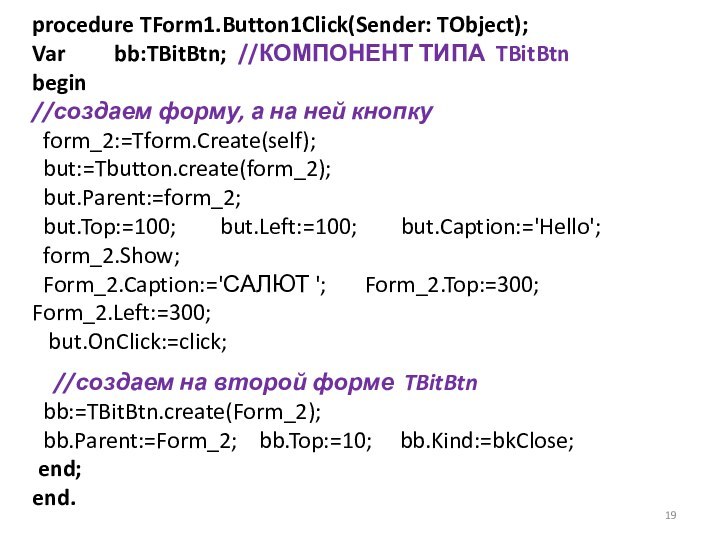
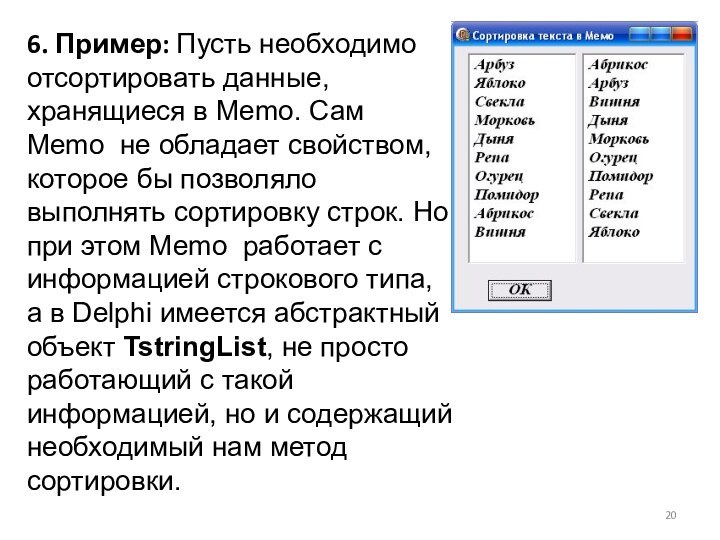
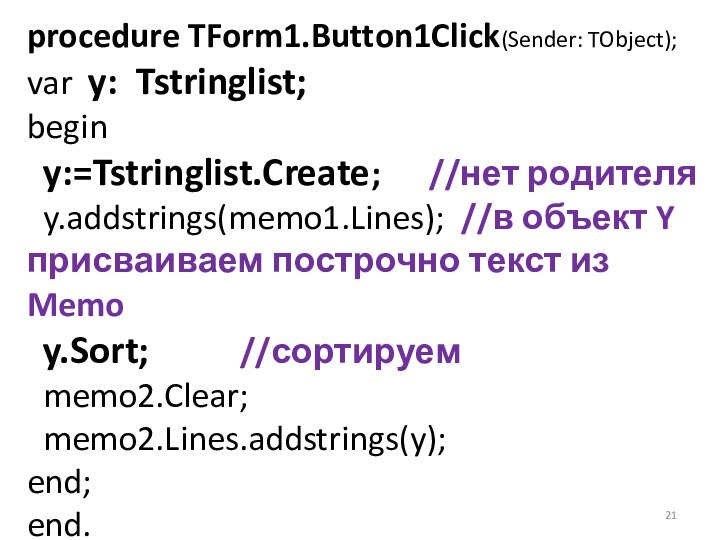


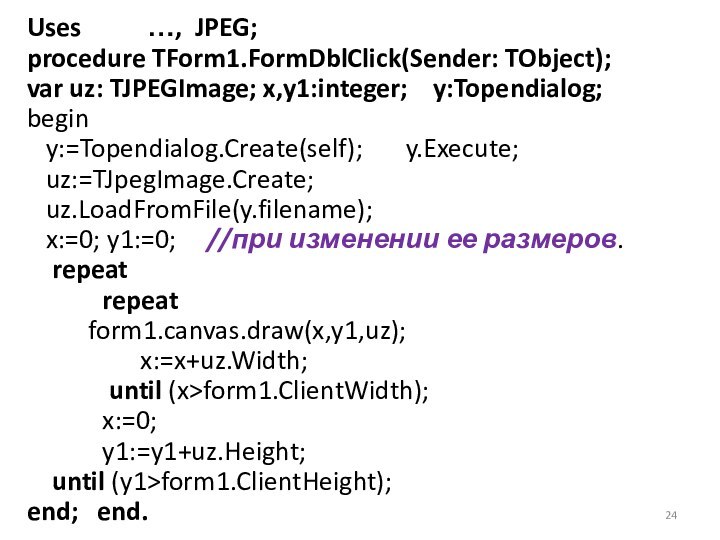

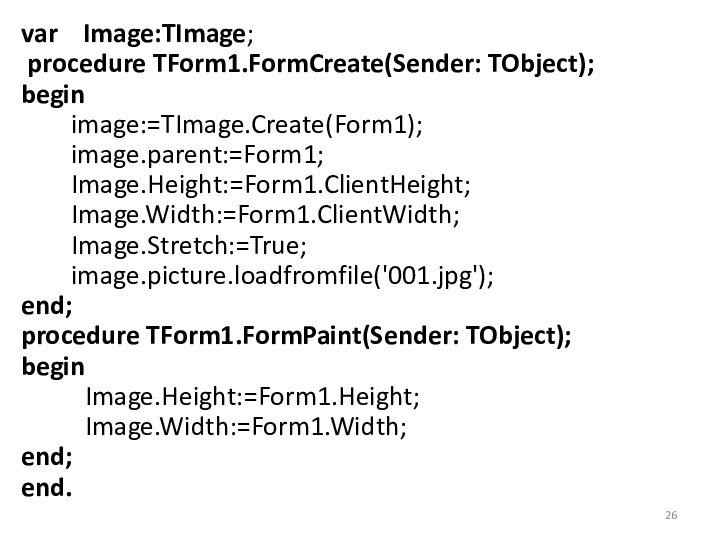
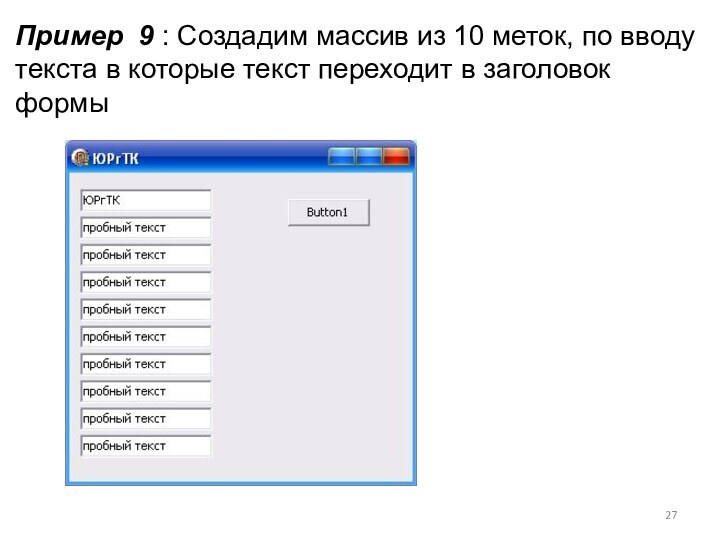
![ПОПО Var Form1: TForm1; mas:array[1..10] of TEdit; //массив procedure](/img/tmb/13/1251907/1c0ca8c0637a4030160614941e40c856-720x.jpg)
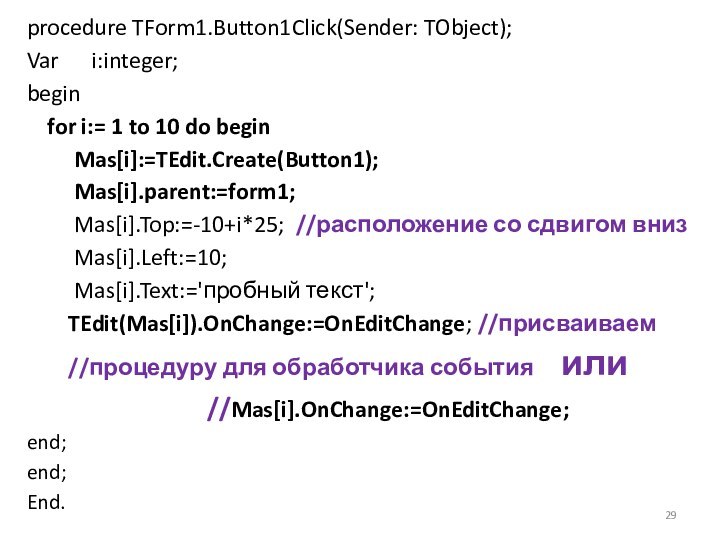
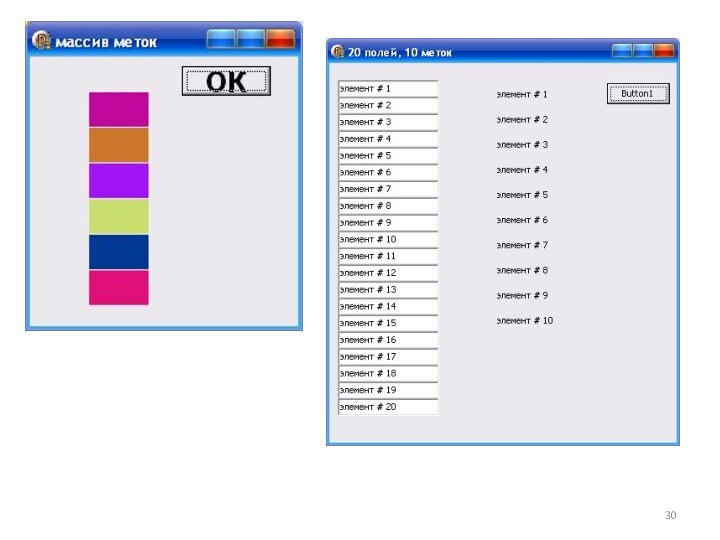
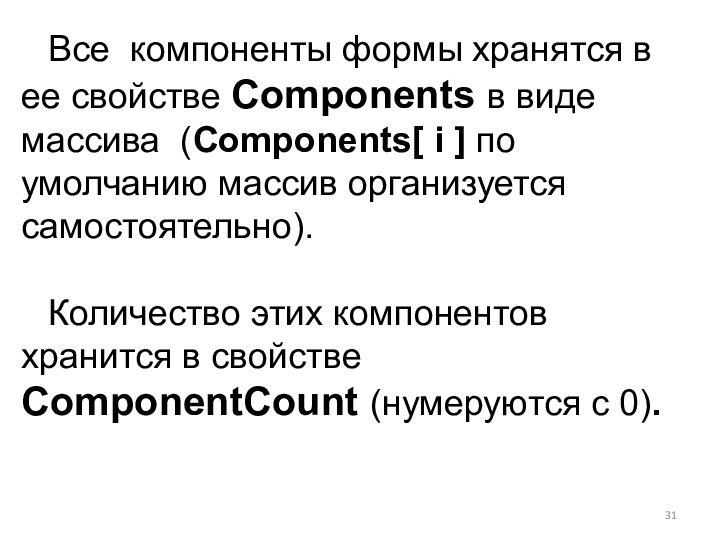

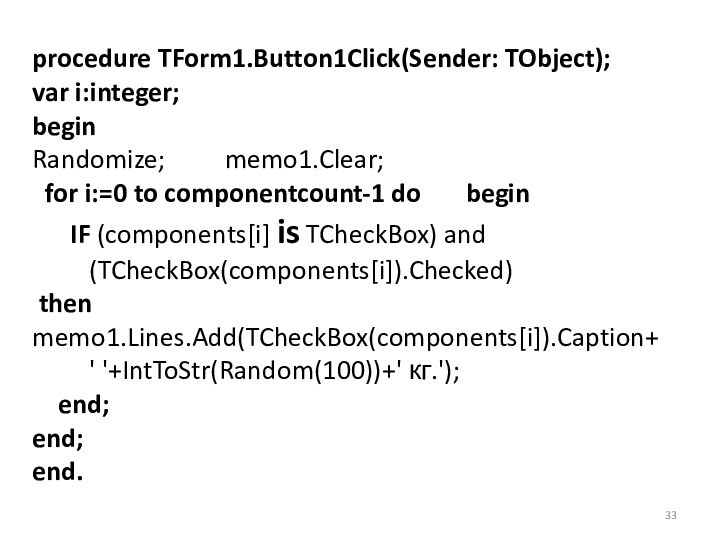
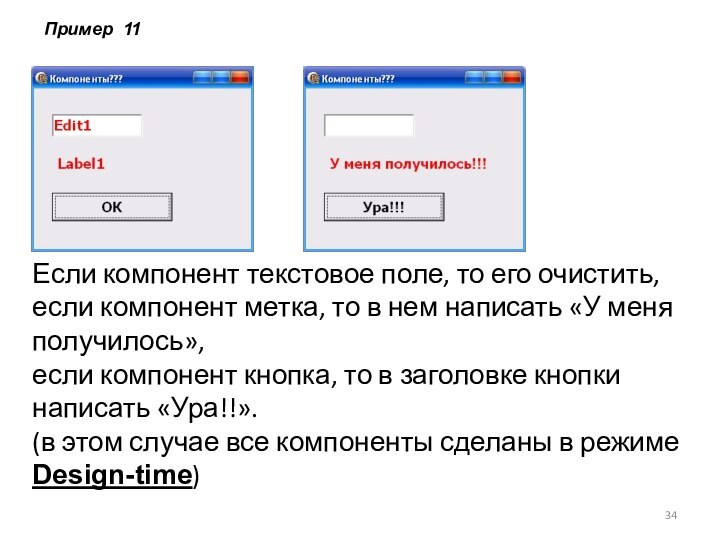
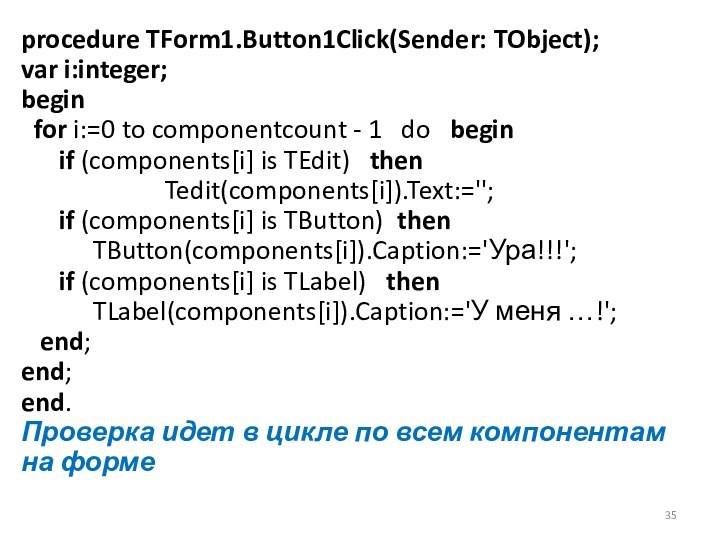

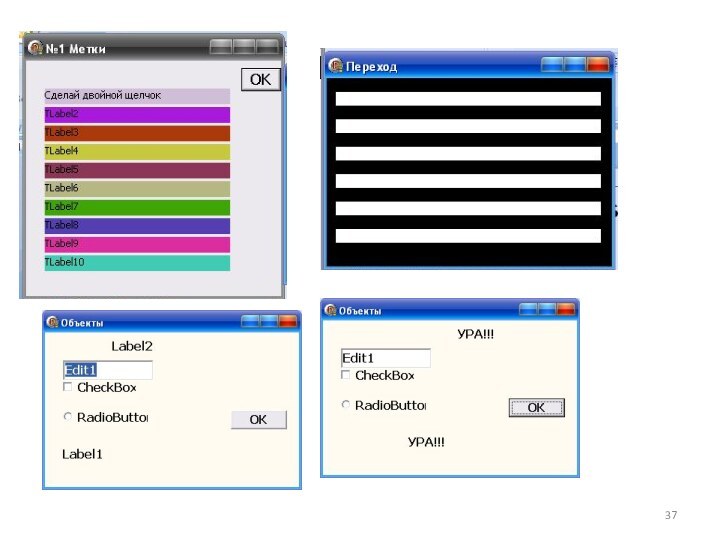
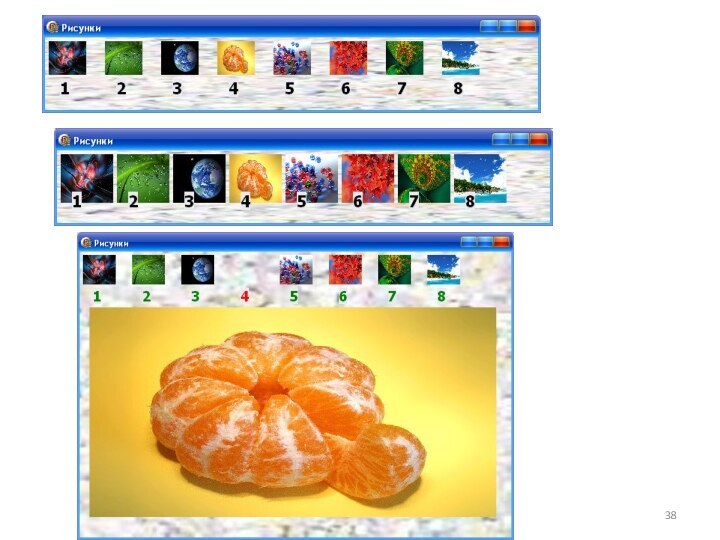
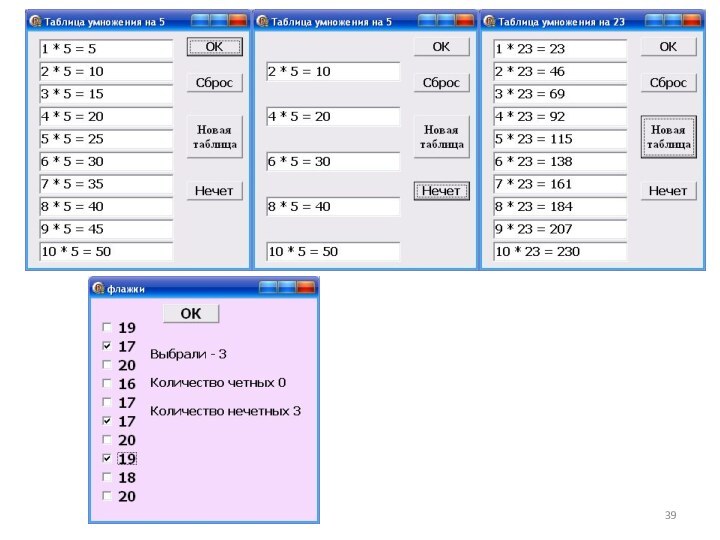

Слайд 3
Два режима создания компонентов :
Design-time – в режиме
проектирования формы;
Run-time – в режиме выполнения приложения.
Слайд 6
Когда удобнее использовать режим Run-time:
когда нужно создать большое
количество однотипных компонентов;
когда нужно обработать группы компонентов, меняя их
свойства «одним махом»;когда хотелось бы протестировать новый компонент.
Слайд 8
1. Пример: создадим текстовое поле с произвольным текстом
Режим
проектирования формы
Режим запуска приложения
Слайд 9
procedure TForm1.Button1Click(Sender: TObject);
var ed: TEdit;
begin
//Создали визуальный компонент
ed:=TEdit.Create(Form1); //Определяем «хозяина»
//- Form1ed.Parent:=self; //Определяем визуального // родителя
ed.Top:=30; //свойства компонента
ed.Left:=20;
ed.Width:=100;
ed.Font.Color:=Rgb(Random(255),Random(255),Random(255));
ed.Text:='Привет!!!';
Randomize;
end;
Слайд 10 У создаваемого компонента обязательно должен быть «хозяин» -
объект, который отвечает за его корректное удаление и освобождение
памяти. А у создаваемого визуального компонента должен быть еще и визуальный родитель – объект, который как раз и отвечает за его отображение.Все компоненты делятся на визуальные и невизуальные:
Визуальные – видимые компоненты на форме (метка, кнопка, …)
Невизуальные – невидимые компоненты (часы, диалоговые окна, …)
Слайд 11
2. Пример: создадим компоненты диалоговых окон
procedure TForm1.Button2Click(Sender: TObject);
Var
Y: TFontDialog;
// переменная типа TFontDialogCvet: TColorDialog; //тип TColorDialog
begin
y:=TFontdialog.Create(self);
y.Execute;
Cvet:=TColorDialog.Create(Form1);
Cvet.Execute;
Form1.Color:=Cvet.Color;
End;
end.
Слайд 13
procedure TForm1.Button1Click(Sender: TObject);
Var New : TButton;
begin
New:=
TButton.Create(Panel1);
New.Top:=5;
New.Left:=5;
New.Name:='Button';
New.OnClick:=onClickButton; //процедура
New.Parent:=Panel1;
end;
Слайд 14
//ввести код процедуры
procedure
TForm1.onClickButton(Sender: TObject);
begin
ShowMessage('Привет!!!');
end;
В разделе класса формы
декларации собственных процедур пропишите процедуру:private
procedure onClickButton(Sender: TObject);
Ctrl + Shift + C
Слайд 16
private
procedure click(Sender: TObject);
…
procedure TForm1.Click(Sender: TObject);
begin
Randomize;
ShowMessage('Вы нажали на кнопку');
Form1.Color:=Random(9955565);
end;
procedure TForm1.Button1Click(Sender: TObject);
Var New: TButton;begin
New:=TButton.Create(Form1);
New.parent:=Form1;
New.Top:=25; New.Left:=30; New.Caption:='Нажми меня';
New.Height:=30; New.Width:=150; New.Font.Size:=16;
TButton(New).OnClick:=Click; // ССЫЛКА НА СОБЫТИЕ
end;
End.
Слайд 18
private
procedure Click(Sender: TObject);
var
Form1: TForm1;
Form_2: Tform; // КОМПОНЕНТ ТИПА
ФОРМЫbut:Tbutton; //КОМПОНЕНТ ТИПА КНОПКИ
procedure TForm1.Click(Sender: TObject);
begin
Caption:= DateToStr(Date)+' ' +TimeToStr(Time)
End;
Слайд 19
procedure TForm1.Button1Click(Sender: TObject);
Var bb:TBitBtn;
//КОМПОНЕНТ ТИПА TBitBtn
begin
//создаем форму, а на ней кнопку
form_2:=Tform.Create(self);
but:=Tbutton.create(form_2);but.Parent:=form_2;
but.Top:=100; but.Left:=100; but.Caption:='Hello';
form_2.Show;
Form_2.Caption:='САЛЮТ '; Form_2.Top:=300; Form_2.Left:=300;
but.OnClick:=click;
//создаем на второй форме TBitBtn
bb:=TBitBtn.create(Form_2);
bb.Parent:=Form_2; bb.Top:=10; bb.Kind:=bkClose;
end;
end.
Слайд 20 6. Пример: Пусть необходимо отсортировать данные, хранящиеся в
Memo. Сам Memo не обладает свойством, которое бы позволяло
выполнять сортировку строк. Но при этом Memo работает с информацией строкового типа, а в Delphi имеется абстрактный объект TstringList, не просто работающий с такой информацией, но и содержащий необходимый нам метод сортировки.
Слайд 21
procedure TForm1.Button1Click(Sender: TObject);
var y: Tstringlist;
begin
y:=Tstringlist.Create;
//нет родителя
y.addstrings(memo1.Lines); //в объект Y присваиваем построчно текст
из Memoy.Sort; //сортируем
memo2.Clear;
memo2.Lines.addstrings(y);
end;
end.
Слайд 22 Или вот еще пример 7: пусть необходимо залить
форму некоторым узором. Здесь, прежде всего нужно решить: какого
типа картинка будет использована для повторения – bmp или jpg.Если вы хотите использовать картинку типа bmp, тогда нужно начать с объявления переменной типом Tbitmap, а если вы будете использовать картинку типа jpg, то в этом случае нужно будет объявить переменную типом TJPEGImage. Ну, а дальше, что-то вроде этого:
Слайд 24
Uses …, JPEG;
procedure TForm1.FormDblClick(Sender: TObject);
var uz:
TJPEGImage; x,y1:integer; y:Topendialog;
begin
y:=Topendialog.Create(self);
y.Execute; uz:=TJpegImage.Create;
uz.LoadFromFile(y.filename);
x:=0; y1:=0; //при изменении ее размеров.
repeat
repeat
form1.canvas.draw(x,y1,uz);
x:=x+uz.Width;
until (x>form1.ClientWidth);
x:=0;
y1:=y1+uz.Height;
until (y1>form1.ClientHeight);
end; end.
Слайд 26
var Image:TImage;
procedure TForm1.FormCreate(Sender: TObject);
begin
image:=TImage.Create(Form1);
image.parent:=Form1;
Image.Height:=Form1.ClientHeight;
Image.Width:=Form1.ClientWidth;
Image.Stretch:=True;
image.picture.loadfromfile('001.jpg');
end;
procedure TForm1.FormPaint(Sender: TObject);
begin
Image.Height:=Form1.Height;
Image.Width:=Form1.Width;
end;
end.
Слайд 27 Пример 9 : Создадим массив из 10 меток,
по вводу текста в которые текст переходит в заголовок
формы
Слайд 28
Var Form1: TForm1;
mas:array[1..10] of
TEdit; //массив
procedure TForm1.FormCreate(Sender: TObject);
begin
Form1.caption:='';
end;
procedure TForm1.OnEditChange(Sender:
TObject);Begin
Form1.caption:=TEdit(sender).text;
end;
Слайд 29
procedure TForm1.Button1Click(Sender: TObject);
Var i:integer;
begin
for i:= 1
to 10 do begin
Mas[i]:=TEdit.Create(Button1);
Mas[i].parent:=form1;
Mas[i].Top:=-10+i*25; //расположение со
сдвигом внизMas[i].Left:=10;
Mas[i].Text:='пробный текст';
TEdit(Mas[i]).OnChange:=OnEditChange; //присваиваем //процедуру для обработчика события или
//Mas[i].OnChange:=OnEditChange;
end;
end;
End.
Слайд 31 Все компоненты формы хранятся в ее свойстве Components
в виде массива (Components[ i ] по умолчанию массив
организуется самостоятельно).Количество этих компонентов хранится в свойстве ComponentCount (нумеруются с 0).
Слайд 32
Пример 10
Компоненты созданы в режиме проектирования формы.
В
коде программы проверяется, что если компонент относится к типу
флажок и если флажок выбран, то в объект MEMO добавляется заголовок флажка и случайная денежная единица.
Слайд 33
procedure TForm1.Button1Click(Sender: TObject);
var i:integer;
begin
Randomize; memo1.Clear;
for i:=0 to
componentcount-1 do begin
IF
(components[i] is TCheckBox) and(TCheckBox(components[i]).Checked) then memo1.Lines.Add(TCheckBox(components[i]).Caption+
' '+IntToStr(Random(100))+' кг.');
end;
end;
end.
Слайд 34
Пример 11
Если компонент текстовое поле, то его
очистить, если компонент метка, то в нем написать «У
меня получилось», если компонент кнопка, то в заголовке кнопки написать «Ура!!». (в этом случае все компоненты сделаны в режиме Design-time)
Слайд 35
procedure TForm1.Button1Click(Sender: TObject);
var i:integer;
begin
for i:=0 to componentcount
- 1 do begin
if
(components[i] is TEdit) thenTedit(components[i]).Text:='';
if (components[i] is TButton) then
TButton(components[i]).Caption:='Ура!!!';
if (components[i] is TLabel) then
TLabel(components[i]).Caption:='У меня …!';
end;
end;
end.
Проверка идет в цикле по всем компонентам на форме